正直なところ、延々と続くスプレッドシートのデータを見つめるのは楽しいことではありません。しかし、重要な数字だけを一瞬で見つけられたらどうでしょう?それがExcelフィルターの力です。データに魔法をかけるように、ノイズを切り分けて必要な情報だけを抽出できます。
Excelmaticでは、データ分析を日々追求しています。強力なAIツールでスプレッドシート作業を自動化していますが、フィルターのような基本的なExcelスキルは依然として重要です。ここでは、フィルターをマスターするための実践的なガイドと、Excelmaticのようなツールでさらにデータ分析を進化させる方法をご紹介します。
フィルターがスプレッドシートの超能力である理由
整理システムのないAmazon倉庫で特定の商品を探すことを想像してください。それがフィルターなしでデータを扱う感覚です。フィルターを使えば:
- 大規模データセットから特定の記録を即座に発見
- データのサブセットを並べて比較
- 通常では見えないトレンドやパターンを発見
Excelで基本フィルターを追加する方法
- データを選択: データ範囲内をクリック。プロのコツ:ヘッダーがある場合は必ず含めましょう。
- フィルターボタンを探す: リボンの「データ」タブへ。
- 「フィルター」をクリック: ヘッダー行にドロップダウン矢印が出現。
ここからが本番です。ドロップダウンをクリックして:
- 特定の値だけ表示(例:第4四半期の売上のみ)
- データをアルファベット順または数値順に並べ替え
- カスタムフィルターを適用(後述)
日常的に使えるプロのフィルターテクニック
1. 複数列フィルターの活用
赤いMサイズのシャツをすべて表示したい?「色」列で赤を選択後、「サイズ」列でMを選択。両方の条件を満たす行だけが表示されます。
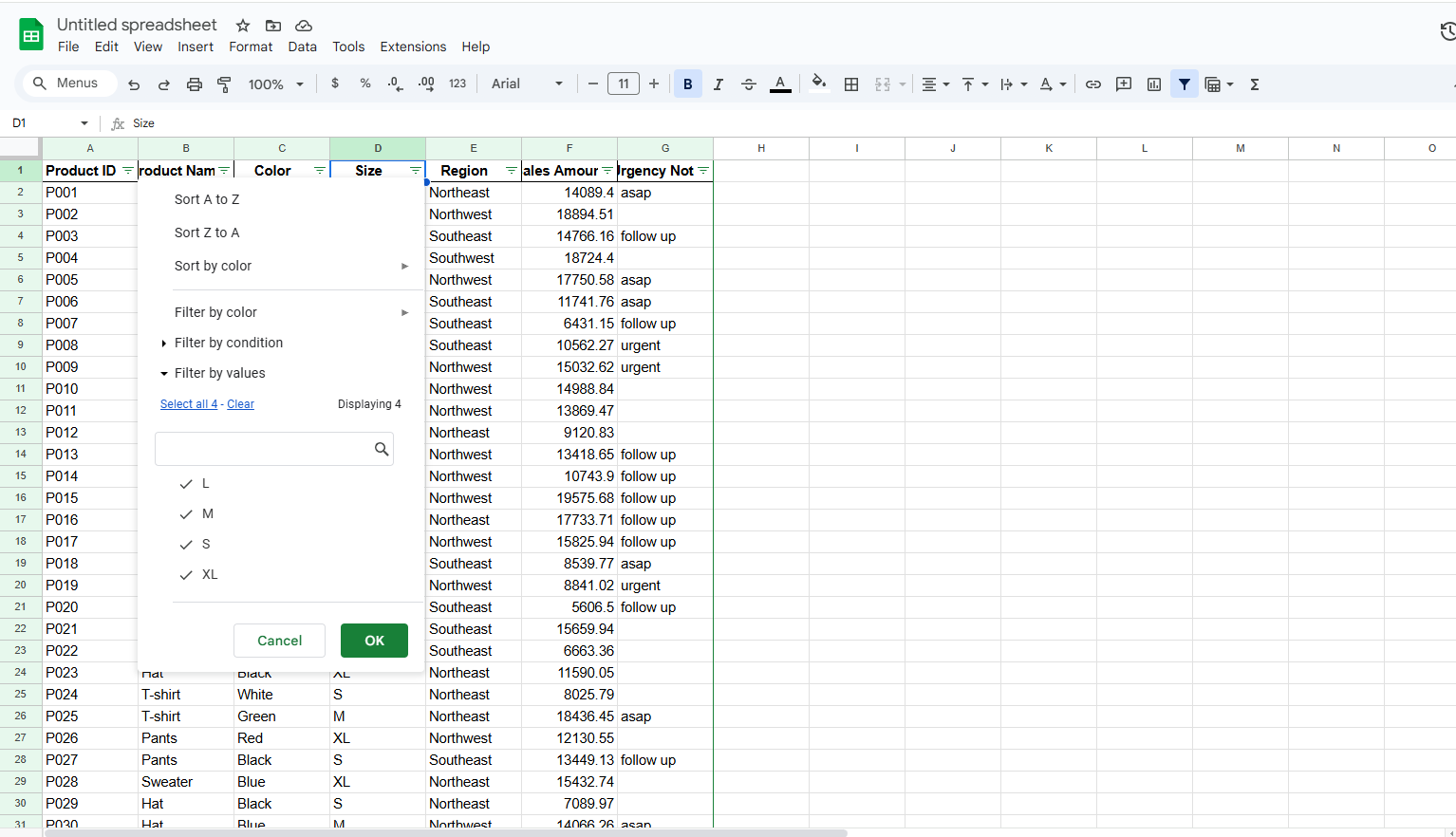
2. 数値フィルターで素早い分析
数値列のドロップダウンで以下を試しましょう:
- 「平均以上」でトップパフォーマーを発見
- 「トップ10」で優良顧客を即座に特定
- カスタム範囲で特定の値帯に集中
3. テキストフィルターでスマート検索
「含む」機能で「緊急」や「至急」を含む全エントリーを検索。顧客フィードバックやサポートチケットの確認に最適。
基本フィルターでは不十分な場合
Excelの標準フィルターは強力ですが限界もあります。そこでExcelmaticのようなツールが活躍します。例えば:
- 自然言語でデータをフィルタリング(「北西部地域で1万ドル以上の売上を表示」)
- 外れ値やトレンドを自動的にハイライト
- ワンクリックでフィルタリングされたレポートを生成
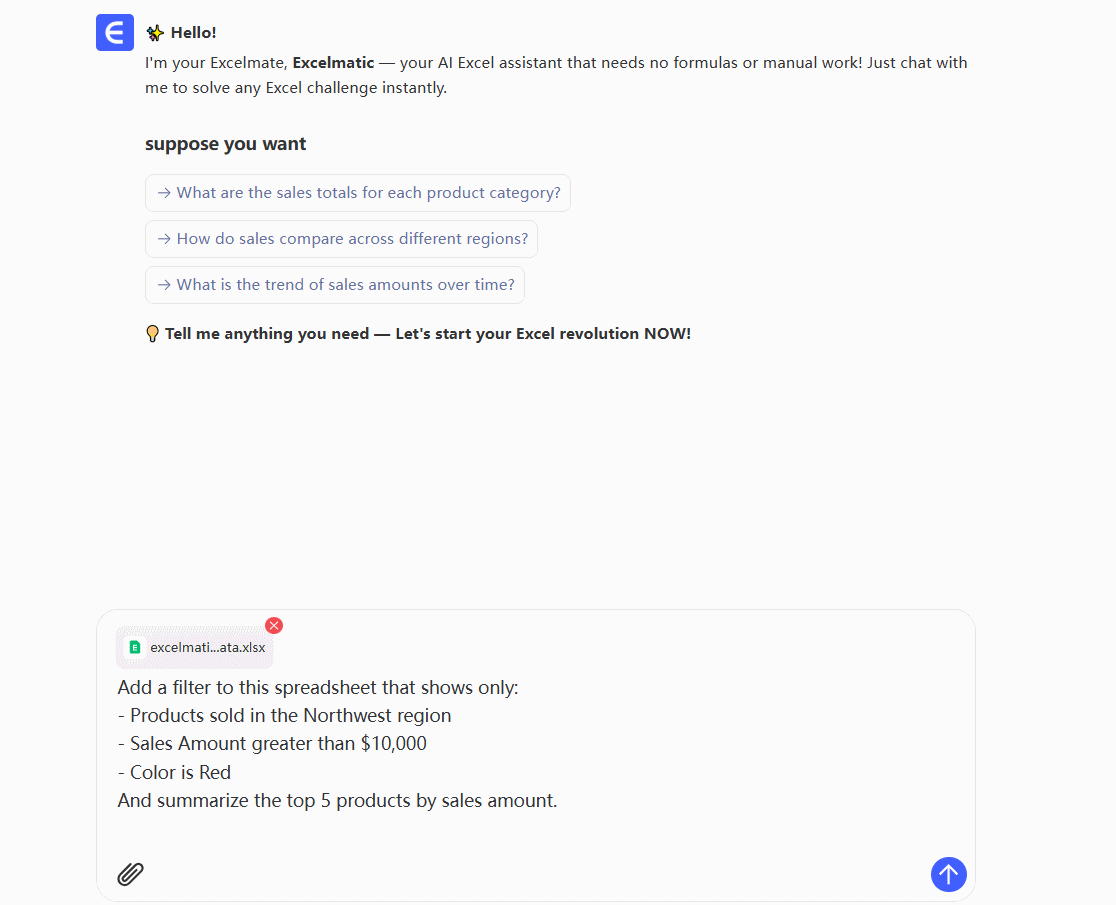
ExcelmaticのAIは人間のアナリストのようにデータを理解し、手動フィルタリングの時間を節約します。
よくあるフィルター失敗(と回避方法)
🚫 失敗: フィルターがかかっているのを忘れ、データの半分が消えたと焦る。 ✅ 対策: 常に列ヘッダーのフィルターアイコンを確認。
🚫 失敗: 空白セルをフィルタリングして重要なデータを見逃す。 ✅ 対策: まず「すべて選択」をクリックし、必要に応じて空白を除外。
🚫 失敗: 一貫性のない複数データセットをフィルタリングしようとする。 ✅ 対策: まずデータをクリーンアップ(またはExcelmaticに自動クリーンアップを任せる)。
フィルタリングを次のレベルへ
Excelフィルターは素晴らしいですが、現代のデータ分析にはさらに多くの機能が必要です。Excelmaticでは:
- 自動更新される動的フィルターを設定
- フィルターされたビューから共有可能なダッシュボードを作成
- フィルターされたデータからAIによるインサイトを取得
スマートな作業を始めましょう。今すぐExcelmaticを試して、データ分析の未来を体験してください。あなたのスプレッドシートが感謝します。
プロのコツ: ExcelフィルターとExcelmaticのAIを組み合わせてワークフローを強化。まずフィルターで簡単な成果を得て、AIで見逃していた深いインサイトを発見しましょう!






